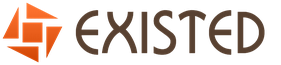Rozwiązywanie błędów, opóźnień, błędów, niskich FPS, NTDLL, MSVCR w Rise of the Tomb Raider. Problemy techniczne Rise of the Tomb Raider Czarny ekran Tomb Raider podczas uruchamiania
Powstanie Tomb Raidera jest oficjalnie dostępny na PC od wczoraj wieczorem, ale niektórzy użytkownicy narzekają na spadki FPS, zacinanie się lub błędy zapisu na dysku. Informacje o najczęstszych błędach i sposobach ich naprawienia zebraliśmy poniżej w przewodniku po wydajności Powstanie Tomb Raidera.

Nieudany start
Jeśli podczas uruchamiania wystąpi błąd Powstanie Tomb Raidera- na przykład przy czarnym ekranie po uruchomieniu, lub zawieszeniu się gry, zmianie ustawień graficznych, podczas gdy wyświetlane jest logo gry - wówczas należy sprawdzić wersję sterowników dla swojego sprzętu. Na przykład nVidia wydała specjalne sterowniki dla Powstanie Tomb Raidera– pobierz sterowniki i wykonaj „czystą” instalację, co oznacza:
- Usuń poprzednie sterowniki
- Aby ponownie uruchomić komputer
- Zainstaluj świeże sterowniki
- Aby ponownie uruchomić komputer
Błąd zapisu na dysk
Jeśli doświadczasz tego problemu, upewnij się, że uruchamiasz instalator z uprawnieniami administratora. Po drugie, minimalna ilość miejsca na dysku twardym dla gry Rise of the Tomb Raider wynosi 25 GB, więc upewnij się, że masz wystarczająco dużo miejsca na dysku twardym.
Brak dźwięku
Sprawdź, czy dokonałeś jakichkolwiek zmian w wyjściu audio i przywróć ustawienia do pierwotnego stanu (domyślnego). Przed rozpoczęciem gry pamiętaj także o odłączeniu wszystkich innych, niepotrzebnych urządzeń USB.
Wyjazdy w trybie Ekspedycja
Jest to spowodowane problemami w grze. Po prostu wybierz swój sprzęt jeszcze raz i spróbuj jeszcze raz. Ten problem zostanie naprawiony w nadchodzącej łatce.
Niskie fps i opóźnienia:
NVIDIA
Jeśli podczas gry zaobserwujesz „opóźnienia”, przejdź do „Panelu sterowania NVIDIA”, wybierz „Zarządzaj ustawieniami 3D”, następnie „tryb zarządzania energią” i ustaw opcję „preferuj maksymalną wydajność”.
Jakość tekstury
Pamiętaj, że gra jest dość wymagająca pod względem GPU, dlatego ustaw opcję „ Jakość tekstury” na wysokie wartości tylko wtedy, gdy masz 4 lub więcej gigabajtów pamięci wideo.
Filtrowanie anizotropowe
Maksymalna wartość sprawi, że tekstury w cięciach będą wyraźniejsze. Wartość X4 daje bardzo dobre wyniki. Ta opcja wpływa na wydajność procesora graficznego.
Jakość cieni
To ustawienie wpływa na rozdzielczość cieni. Przy wysokich ustawieniach cienie stają się wyraźne i tracą artefakty. Na niskich ustawieniach są krótsze i nie są widoczne z daleka. Wyłączenie tego ustawienia może znacznie poprawić wydajność. Wysokie wartości poważnie obciążają GPU.
Miękkie cienie
Bardziej zaawansowane ustawienia jakości cieni – tworzy „miękkie” cienie rzucane przez słońce na powierzchnię. Efekt osiąga się poprzez większe obciążenie procesora graficznego.
Po krótkim okresie gry na wyłączność na konsolę Xbox, Rise of The Tomb Raider przeniosło się na komputery osobiste, a następnie na PlayStation. Problemy z optymalizacją nie są problemem dla właścicieli konsoli, ale fani Windowsa borykają się z szeregiem błędów i błędów. Rise of The Tomb Raider nie uruchamia się, występują opóźnienia, zawiesza się i w inny sposób psuje wrażenia fanów na temat samej gry. Jest oczywiście lepiej zoptymalizowana od najnowszego Batmana, jednak twórcom nie udało się stworzyć gry idealnej. Przyjrzyjmy się więc nowościom w Rise of The Tomb Raider, a także trudnościom, na jakie napotykają gracze. Z artykułu dowiesz się dlaczego Rise of The Tomb Raider nie uruchamia się, przyczyny i rozwiązania. Zaczynajmy.
Lara Croft w Rosji
Jesienią 2015 roku Xbox otrzymał nowy ekskluzywny tytuł – Rise of The Tomb Raider. Przygodowa gra akcji i RPG stanowi kontynuację słynnej serii. Tym razem bohaterka udaje się do Rosji, aby rozwikłać tajemnicę nieśmiertelności. Akcja rozgrywać się będzie na zimnej Syberii. Bohaterce przeciwstawia się tajna organizacja, zagrożeniem są także zwierzęta, w tym nawet niedźwiedzie. Szczególną rolę odgrywało łowiectwo. Działania zwierząt uzależnione są od warunków pogodowych, podczas burz wiele z nich chowa się w norach. Na widoczność bohaterki i przeciwników wpływa mżawka i mgła. W grze możesz wspinać się na wysokie skały i pływać pod wodą. Dodano możliwość tworzenia leków i strzał. Broń można ulepszać. Dużą uwagę przywiązuje się do taktyki walki, prawie nie ma trybu skradania. Pomimo groźnych przeciwników, głównym wrogiem jest otoczenie. Lawiny i burze śnieżne stwarzają zagrożenie. Już w tym momencie jasne jest, że ci, którzy nie uruchomią Rise of The Tomb Raider, mają wielkiego pecha.

Seria gier słynie przede wszystkim z łamigłówek. W nowej części stały się one bardziej złożone i interesujące. Istnieje kilka możliwości ich rozwiązania. Niektóre zagadki zostały wykorzystane z poprzednich części.
Grafika jest na bardzo wysokim poziomie, można to nazwać jednym z powodów, dla których nie uruchamia się i zwalnia. Każdy element jest szczegółowo dopracowany. Ubrania Lary niszczą się i brudzą w miarę upływu czasu, moczą się po zanurzeniu w wodzie, a następnie wysychają. Bohaterka reaguje na temperaturę otoczenia. Na śniegu pozostają ślady zwierząt i NPC-ów, które można wykorzystać do ich wyśledzenia.
To mnóstwo nowości w Rise of The Tomb Raider. Miejmy nadzieję, że rozwiązanie problemów z uruchamianiem pomoże graczom zanurzyć się w interesującym świecie gier.
Wymagania gry
Każda nowa wersja stawia coraz większe wymagania sprzętowe użytkowników. Właśnie z ich powodu Rise of The Tomb Raider przestało uruchamiać się dla wielu graczy, ponieważ gra została pierwotnie stworzona na konsole. Przeczytaj uważnie wymagania, aby uniknąć jakichkolwiek pytań w przyszłości.

Minimalne wymagania:
- Gra działa tylko na Windows 7 i nowszych. Wymaga 64-bitowego systemu operacyjnego.
- Procesor: nie starszy niż dwurdzeniowy Core i3-2100 o częstotliwości taktowania 3,1 GHz firmy Intel. O podobnych parametrach od AMD.
- Pojemność pamięci RAM: co najmniej 6 GB.
- Karta graficzna: GTX 650 z 2 GB pamięci firmy Nvidia lub odpowiednik firmy AMD.
- Na dysku twardym musi znajdować się co najmniej 25 GB wolnego miejsca.
- Działa tylko z wersją DirectX 11.
- System operacyjny: Windows 7 lub nowszy (tylko 64-bitowy).
- Procesor: Czterordzeniowy Core i7-3770K firmy Intel lub podobny firmy AMD.
- Pożądana ilość pamięci RAM to 8 GB.
- Karta graficzna jest idealna z 6 GB pamięci i zapewni doskonałą wydajność nawet przy wysokich rozdzielczościach. Podobną opcją jest GTX 970.
- Wolna pamięć: 25 GB.
- DirectX: wersja 11.
Aktualizacje sterowników
Zanim obwinisz programistów i powiesz o nich złe słowa, nie zapomnij zaktualizować sterowników swojej karty graficznej. Można je pobrać z oficjalnej strony producenta. Często zoptymalizowane sterowniki są wydawane przed wydaniem dużego projektu. Nawet jeśli najnowsza wersja nie rozwiąże wszystkich problemów z uruchomieniem gry, część z nich na pewno zniknie. Aktualizacja innych komponentów systemu będzie zdecydowanym plusem. Pomogą w tym specjalne programy, wykonują całą pracę za użytkownika, a on musi tylko spojrzeć na wynik.

Aby zoptymalizować działanie oprogramowania, regularnie wydawane są zaktualizowane wersje narzędzi. Na przykład Razer Game Booster zyskał już ogromną popularność wśród graczy ze względu na swoją skuteczność. Takie aplikacje zamkną za Ciebie niepotrzebne procesy po uruchomieniu gry, a następnie przywrócą wszystko na swoje miejsce.
Hamulce
Dla wielu osób Rise of The Tomb Raider nie tylko nie uruchamia się, ale także często zwalnia. Najczęściej jest tylko jeden powód - słaba karta graficzna. Twórcy nagrodzili „The Raider” piękną grafiką i imponującymi wymaganiami. Do stabilnej pracy wymagane jest 4 GB pamięci wideo. Rozwiązaniem może być obniżenie jakości w ustawieniach gry lub jej plikach. Zdarzały się przypadki, gdy użytkownicy zamiast tego korzystali ze zintegrowanego. Poprawność swojego wyboru możesz sprawdzić w ustawieniach chipa. Ponadto, aby poprawić liczbę klatek na sekundę, przedłóż wydajność nad jakość. Można to zrobić w tym samym menu.
Nie zainstalowany
Często problemy pojawiają się już na tym etapie. Najpierw wyłącz programy antywirusowe. Zainstaluj grę w katalogach zawierających wyłącznie litery łacińskie. Upewnij się, że dysk, na którym instalujesz, ma wystarczającą ilość pamięci. Przyczyną problemu może nie być Twój komputer, ale uszkodzone archiwa. W takim przypadku musisz sprawdzić integralność pamięci podręcznej w Steam.
Czarny ekran

Często pojawia się wśród posiadaczy słabych procesorów i jeśli sprzęt spełnia wymagania, pomaga przejście na tryb okienkowy. Możesz także spróbować przełączyć się do innego okna (ALT+TAB) i następnie wrócić do gry.
Błąd NTDLL
Niektórzy użytkownicy doświadczają awarii natychmiast po uruchomieniu i pojawia się komunikat o błędzie z plikiem ntdll.dll. Oznacza to, że albo w ogóle go nie ma na komputerze, albo jest uszkodzony. Rozwiązano poprzez sprawdzenie integralności pamięci podręcznej. Czasami trzeba ponownie zainstalować i wyłączyć programy antywirusowe.
Ponadto często występują błędy (nie tylko w Rise of The Tomb Raider) związane z brakującymi plikami dll. Można je rozwiązać instalując program DLL Fixer i skanując system. Narzędzie znajduje brakujące pliki i przywraca je.
Problemy z aparatem
Jest to niezwykle rzadkie, ale zdarza się, że aparat zachowuje się „niewłaściwie”. To uniemożliwia grę. Dzieje się tak przy ustawieniu wysokiej rozdzielczości. Rozwiązaniem jest zmniejszenie rozdzielczości. Dziś nie ma innego sposobu na pozbycie się tego błędu. Wkrótce powinna zostać wydana łatka, która rozwiąże problem.
Użytkownicy często stwierdzają, że Rise Of The Tomb Raider działa wolno. Zjawisko to występuje u wielu osób. Na szczęście, jak pokazuje praktyka, profesjonalna pomoc zwykle nie jest potrzebna. Przyczyny „hamulców” mogą być różne, ale często możesz rozwiązać problem samodzielnie. Co zrobić, jeśli gracz znajdzie się w badanej sytuacji? Jakie opcje rozdzielczości są dostępne?
Niezgodność
Czy Rise Of The Tomb Raider bardzo zwalnia? W tej sytuacji zaleca się sprawdzenie, czy komputer spełnia minimalne wymagania systemowe. Być może sprzęt komputerowy jest przestarzały i nieodpowiedni dla tej gry.
Aby wyeliminować ten problem, musisz dokładnie wybrać oprogramowanie dla swojego komputera. Można śmiało powiedzieć, że Rise Of The Tomb Raider nie będzie działać na starszych komputerach. Ważne jest, aby komputer spełniał minimalne wymagania systemowe.
Jeśli okaże się, że auto jest za słabe, możesz pojechać na kilka sposobów. Porzuć grę lub wymień niewłaściwe komponenty komputera. Gdy maszyna zacznie reagować na oczekiwane wymagania, hamulce zatrzymają się.
Ustawienia
Czy to tylko jedna z gier Rise Of The Tomb Raider? Możesz spróbować ustawić wszystkie ustawienia gry na minimum. Dobry sposób na zmniejszenie wymagań komputera. Dość często ta technika pomaga.
Opcje wideo
Nie powinno być jednak powodu do paniki. W niektórych przypadkach, szczególnie jeśli przerywniki filmowe w Rise Of The Tomb Raider są powolne, zaleca się nieznaczną zmianę ustawień wideo. Opcje te znajdują się bezpośrednio w grze.

Użytkownicy zalecają instalację i włączenie elementu PhysX. Możesz także wyłączyć cienie i zmniejszyć szczegółowość obrazu. Wszystko to będzie miało pozytywny wpływ na wydajność komputera. Oznacza to, że gra zacznie działać szybciej.
Karta graficzna
Rise Of The Tomb Raider działa wolno, ale wszystkie powyższe metody nie pomogły? Można pójść w drugą stronę – zmiana studiowanej gry jest bardzo wymagająca. Nawet karty graficzne do gier często wymagają pełnej wydajności.
Jak to osiągnąć? Wystarczy wejść w ustawienia podłączonego sprzętu, następnie w opcjach ustawić „Wysoka wydajność”, a następnie zapisać wszystkie zmiany. Teraz możesz spróbować uruchomić Tomb Raider. Szybkość gry wzrośnie. Często problem znika całkowicie.
Należy zachować szczególną ostrożność przy wydajności karty graficznej. W końcu przy tych ustawieniach komputer szybko się nagrzewa. Aby nie martwić się o jego bezpieczeństwo, będziesz musiał zapewnić system chłodzenia.

Obciążenie procesora
Czy Rise Of The Tomb Raider zaczął zwalniać? Wiele osób napotyka ten problem i to w różnych grach. Przed uruchomieniem tak wymagającego oprogramowania należy wyłączyć większość programów, które były wcześniej aktywne, nawet te działające w tle.
Ogromna liczba aktywnych aplikacji spowalnia procesor. Ma to wpływ na grę - zaczyna działać wolniej. Dlatego użytkownicy proszeni są o ograniczenie ilości uruchomionego oprogramowania do minimum. W ten sposób możesz przyspieszyć każdą grę.
Wirusy
Możliwe, że przyczyną problemu były wirusy. Często prowadzą nie tylko do hamulców, ale także do innych problemów z oprogramowaniem. Dlatego też, jeśli Rise Of The Tomb Raider działa wolno, powinieneś skorzystać z dobrego systemu antywirusowego. Musisz przeprowadzić głębokie skanowanie komputera.
Jeśli na końcu odkryto niebezpieczne przedmioty, musisz się ich pozbyć. Aby to zrobić, są najpierw leczone, a jeśli leczenie nie powiedzie się, są usuwane. Po dokładnej pracy programu antywirusowego lepiej wyczyścić rejestr komputera. CCleaner bardzo pomaga w tej kwestii. Następnie komputer zostaje uruchomiony ponownie i wznawiana jest próba uruchomienia Rise Of The Tomb Raider.

Licencjonowane czy nie?
Kolejnym czynnikiem mającym poważny wpływ na wydajność współczesnych gier jest edycja uruchamianego oprogramowania. Licencje rzadziej powodują problemy. Jeśli jednak użytkownik spróbuje uruchomić piracką kopię gry Rise Of The Tomb Raider, nie należy się dziwić awariom i awariom – jest to zjawisko całkiem normalne, choć nie najprzyjemniejsze.
Jeśli występują problemy z licencją, wypróbuj wszystkie wcześniej sugerowane kroki. Coś na pewno pomoże. Jeśli mówimy o pirackiej kopii, istnieje kilka sposobów. Do najpopularniejszych ruchów należą:
- ponowna instalacja gry;
- zmiana wydawcy oprogramowania;
- zakup licencjonowanej kopii.
Ostatnia metoda jest uważana za najlepszą. Ale to wymaga pewnych kosztów. Nie wszyscy są skłonni płacić za Rise Of The Tomb Raider. W niektórych przypadkach nie ma możliwości naprawy hamulców. Następnie albo użytkownik całkowicie porzuca grę, albo kupuje licencję.
Aktualizacja sterownika
Ale nie powinieneś spieszyć się z zakupem. Wcześniej możesz wypróbować jeszcze jedną sztuczkę. Jest to ostatnia rekomendacja, którą zwykle podaje się graczom. Jeżeli gra Rise Of The Tomb Raider zwalnia, musisz zagrać w nią na komputerze, zwracając szczególną uwagę na kartę graficzną. Stare oprogramowanie jest źródłem problemów i spowolnień komputera.
Warto także zwrócić uwagę na fakt, że Rise Of The Tomb Raider wymaga Direct X w wersji 11. To narzędzie również wymaga aktualizacji. Dopiero po wykonaniu wszystkich tych czynności możesz ponownie uruchomić komputer, a następnie spróbować zagrać.

Przegrzać
Ale nikt nie jest odporny na następujące zjawisko. Mówimy o przegrzaniu komputera. W pewnym momencie gry zaczynają z tego powodu zwalniać, wtedy możliwe jest, że maszyna sama się wyłączy.
Jest tu kilka rozwiązań - nie graj w Rise Of The Tomb Raider lub zadbaj o dobry system chłodzenia. Tylko w ten sposób można w pełni uporać się z badanym zjawiskiem. Być może to wszystkie rady, którymi użytkownicy dzielą się między sobą.
Jeśli się nad tym zastanowić, nie ma powodu do paniki. Dość często spowolnienia są konsekwencją przeciążenia procesora. Jeśli Twój komputer nie był wyłączany przez dłuższy czas, zaleca się ponowne uruchomienie systemu przed próbą zagrania w Rise Of The Tomb Raider. Rzadko, ale ta technika może pomóc. Lepiej całkowicie wyłączyć komputer na kilka godzin, aby dać odpocząć jego podzespołom. Jeśli nawet po wszystkim, co powiedziano wcześniej, hamulce nie ustaną, możesz skontaktować się z administratorem systemu w celu uzyskania pomocy.
Jeśli pod względem rozgrywki nową grę studia Crystal Dynamics trudno nazwać rewolucją w gatunku, to pod względem technicznym jest wręcz przeciwnie, wręcz rewolucyjna – piękna i niesamowicie realistyczna. Ale nie jest pozbawiony wad, które pomożemy skorygować w tym artykule.
Materiał pomoże Ci w przypadkach, gdy Rise of the Tomb Raider ulega awarii, nie uruchamia się, zwalnia, nie instaluje się, a także jeśli dźwięk w grze nie działa lub występują inne błędy.
Zanim jednak przystąpisz do rozwiązywania problemów z grą, musisz sprawdzić wymaganą konfigurację komputera.
Wymagania systemowe gry Rise of the Tomb Raider
Minimalne wymagania systemowe:
- System operacyjny: Windows 7 (tylko wersja x64-bitowa);
- Procesor: Intel Core i3-2100 lub odpowiednik pod względem mocy od AMD;
- RAM: 6 GB;
- Karta graficzna: NVIDIA GTX 650 (2 GB) lub AMD HD7770 (2 GB);
- DirectX: wersja 11;
- Miejsce na dysku: 25 GB.
- System operacyjny: Windows 10 (tylko wersja x64-bitowa);
- Procesor: Intel Core i7-3770K lub równoważna moc firmy AMD;
- RAM: 8 GB;
- Karta graficzna: NVIDIA GTX 980Ti (do gier w rozdzielczości 2560x1440) lub NVIDIA GTX 970 (do gier w rozdzielczości 1920x1080);
- DirectX: wersja 11;
- Miejsce na dysku: 25 GB.
Nie oznacza to, że nie należy brać pod uwagę tych specyfikacji. Z reguły minimalne wymagania są rzeczywiście prawdziwe, ponieważ określają możliwość uruchomienia gry. Przyjrzyj się zalecanym wymaganiom – mogą być zupełnie bezwartościowe, a może być nawet komercyjnym posunięciem mającym na celu pobudzenie sprzedaży kart graficznych, procesorów, a nawet systemów operacyjnych (wszyscy pamiętamy opowieści o fenomenalnym wzroście fps na Windows 8, a nawet „pierwsza dziesiątka” wciąż słyszana).
Pliki, sterowniki i biblioteki
Zanim zaczniesz szukać problemu, musisz zaktualizować sterownik karty graficznej do najnowszej wersji:
Warunkiem pomyślnego funkcjonowania dowolnej gry jest dostępność najnowszych sterowników dla wszystkich urządzeń w systemie. Pobierz narzędzie Aktualizator sterowników aby łatwo i szybko pobrać najnowsze sterowniki i zainstalować je jednym kliknięciem:
- pobierać Aktualizator sterowników i uruchom program;
- przeskanuj system (zwykle zajmuje to nie więcej niż pięć minut);
- Zaktualizuj nieaktualne sterowniki jednym kliknięciem.
- (Pobierać )
- (Pobierać )
- (Pobierać )
- (Pobierać )
Czy gra Rise of the Tomb Raider ulega awarii? Rozwiązanie
Przyczyny awarii mogą być bardzo różne, począwszy od błędu w samej grze, a skończywszy na konflikcie pomiędzy grą a niektórymi programami działającymi równolegle. Możliwe jest również, że awaria jest spowodowana niewystarczającą ilością pamięci RAM. Jest to szczególnie prawdziwe w przypadku tych, którzy próbują wystartować Rise of the Tomb Raider, posiadający 4-6 GB RAM-u.

Jeśli gra się zawiesza, spróbuj wyłączyć wszystkie niepotrzebne programy - Skype, przeglądarkę, odtwarzacz muzyki i ewentualnie program antywirusowy (w końcu, jeśli uczciwie kupiłeś grę, nie może być w niej żadnych wirusów).
Przeczytaj także uważnie wszystkie komunikaty o błędach - prawie zawsze zawierają one informację o przyczynach problemu. Jeśli nie znasz angielskiego, zapisz zrzut ekranu lub zapisz go gdzieś, aby móc zapytać kompetentne osoby.
Jeśli gra się uruchomi, ale potem, już w trakcie przejścia, zawiesza się w różnych miejscach, istnieje możliwość, że dzieje się tak z powodu zapisów w chmurze Steam - gra czasami nie może zapisywać zapisów w chmurze, dlatego się zawiesza . Spróbuj wyłączyć tę opcję w ustawieniach Steam.
Czy gra Rise of the Tomb Raider bardzo zwalnia? Rozwiązanie
Twoja gra działa, ale liczba klatek na sekundę jest nieznośnie niska. Jak naprawić spowolnienia, zacięcia, zwiotczenia?
Najlepszym i często jedynym rozwiązaniem jest obniżenie ustawień graficznych. Spróbuj zmniejszyć lub całkowicie wyłączyć te opcje, które nie wpływają znacząco na jakość obrazu: wygładzanie, cienie, oświetlenie i inne. Wszystko zależy od Twoich preferencji.
Jednak nie zawsze to pomaga, ponieważ żyjemy w czasach, gdy programiści często zawierają umowy z niektórymi producentami kart graficznych i procesorów, aby zoptymalizować grę specjalnie dla nich. Niestety, Rise of the Tomb Raider jest jedną z ofiar tej „kolaboracji”. Znajduje to odzwierciedlenie w znacznym spadku wydajności na komputerach wyposażonych w kartę graficzną AMD. Czasami tego problemu nie można naprawić nawet kilka miesięcy po wydaniu, więc nie polegaj zbytnio na nowych sterownikach.
W Rise of the Tomb Raider nie ma dźwięku? Rozwiązanie
Najpierw upewnij się, że dźwięk jest włączony w ustawieniach gry. Następnie, jeśli to nie jest problem, spróbuj uruchomić grę w trybie zgodności. Jednak często zdarza się, że problemy z dźwiękiem leżą w „żelaznym” obszarze: albo kabel jest gdzieś wygięty i z tego powodu ulega awarii, albo styki uległy pogorszeniu z powodu nieostrożnego obchodzenia się lub początkowo złej jakości produkcji.
Czy w grze Rise of the Tomb Raider pojawia się błąd dotyczący braku pliku DLL? Rozwiązanie
Cóż, to proste: musisz załadować wymaganą bibliotekę DLL. Wspomnieliśmy już o takich plikach powyżej, ale czasami może pojawić się problem braku określonego pliku DLL. Najprostszym sposobem naprawienia tego jest użycie programu, ale czasami wystarczy po prostu sprawdzić integralność pamięci podręcznej w Steam.
Nie można zainstalować gry Rise of the Tomb Raider? Rozwiązanie
Czasami problemy zaczynają się już na etapie instalacji. Na początek upewnij się, że na dysku twardym, na którym instalujesz grę, jest wystarczająca ilość wolnego miejsca. Zawsze staraj się nie przepełniać śruby i zachowaj wolne co najmniej 10% całkowitej objętości dysku.

Po drugie, spróbuj zrozumieć, jaki rodzaj błędu pojawia się podczas instalacji. Być może problem nie leży w Twoim komputerze, ale w uszkodzonych, „zepsutych” archiwach. Może się to zdarzyć, jeśli Twoje połączenie internetowe jest często rozłączane podczas pobierania gry. To nie jest takie straszne. Przerażające jest to, że regularne problemy z plikami na dysku mogą wskazywać, że jest on uszkodzony. W takim przypadku spróbuj zachować kopię zapasową wszystkich ważnych plików i jak najszybciej zdiagnozuj stan przechowywania plików za pomocą specjalnych programów. Jednocześnie nie marnuj czasu, ponieważ Twój dysk twardy może dożywać ostatnich dni, godzin, a nawet minut.
Po trzecie, niektóre gry i programy bardzo słabo „trawią” znaki cyrylicy w ścieżce instalacji. Staraj się unikać takich sytuacji i zawsze zapisuj ścieżkę wyłącznie literami łacińskimi (najlepiej bez spacji, ale jest to znacznie rzadsze).
Czy w Rise of the Tomb Raider jest czarny ekran? Rozwiązanie
Na początek spróbuj uruchomić grę w trybie okienkowym i wyłącz nakładkę Steam. Najczęściej problem ten jest związany właśnie z ustawieniami innych programów uruchomionych na komputerze, ale może również wystąpić w przypadku korzystania z konfiguracji kilku monitorów jednocześnie.
Aby wymusić przejście aplikacji w tryb okienkowy, użyj poleceń Alt+Enter lub Alt+Esc.
Mysz i klawiatura nie działają w Rise of the? Rozwiązanie
Jeśli problem ze sterownikami urządzeń podłączonych do USB nie jest istotny, to chodzi o konflikt między samymi urządzeniami. Na przykład, jeśli używasz tabletu graficznego lub zewnętrznej karty dźwiękowej, ich sterowniki mogą powodować konflikt ze sterownikami myszy lub klawiatury.
Aby rozwiązać ten problem, spróbuj odłączyć (odłączyć) wszystkie urządzenia peryferyjne z wyjątkiem myszy i klawiatury. Jeśli problem zniknie, spróbuj podłączyć kolejne urządzenia jedno po drugim. W ten sposób dokładnie zidentyfikujesz urządzenie, które nie działa prawidłowo i będziesz w stanie zlokalizować problem, aby następnie bohatersko go rozwiązać, korzystając ze specjalistycznych środków.
Czy kamera jest zła w Rise of the Tomb Raider? Rozwiązanie
W niektórych konfiguracjach pojawia się problem z dziwnym zachowaniem kamery: im wyższa rozdzielczość ekranu, tym gorzej się porusza. Niestety jest to błąd gry i obecnie jedynym sposobem na jego naprawienie jest obniżenie rozdzielczości. Najprawdopodobniej poprawki naprawią sytuację.
Rise of the Tomb Raider ukazało się 9 lutego 2016 roku na komputerach osobistych oraz konsolach PlayStation 4 i Xbox One. Twórcy: Crystal Dynamics, Eidos-Montréal, Feral Interactive (Mac), Feral Interactive (Linux). Wykorzystuje własny silnik Foundation - mocno zmodyfikowaną wersję silnika Crystal, który był używany w Tomb Raider (2013) i kilku innych projektach. Jeżeli masz problemy techniczne z grą, to najpierw sprawdź wymagania systemowe.
Minimalne wymagania systemowe :
- System operacyjny: Windows 7 64bit
- Procesor: Intel Core i3-2100 lub odpowiednik AMD
- RAM: 6 GB RAM
- Karta graficzna: NVIDIA GTX 650 2 GB lub AMD HD7770 2 GB
- DirectX: wersje 11
- Miejsce na dysku: 25 GB
- System operacyjny: Windows 10 64-bitowy
- Procesor: Intel Core i7-3770K
- RAM: 8 GB RAM
- Karta graficzna: NVIDIA GTX 980Ti 2560x1440 lub NVIDIA GTX 970 1920x1080
- DirectX: wersje 11
- Miejsce na dysku: 25 GB
Jeśli udało Ci się samodzielnie znaleźć rozwiązanie jakiegoś problemu, pomóż innym użytkownikom i napisz o swoim rozwiązaniu w komentarzach.
Ważny: Ścieżka do gry nie powinna zawierać rosyjskich liter ani słów specjalnych. postacie. Wszystkie nazwy folderów muszą być w języku łacińskim.
Najczęstsze problemy:
Rise of the Tomb Raider i błąd 0xc000007b
Ta aplikacja nie została poprawnie uruchomiona (0xc000007b). Najczęstszą przyczyną błędu uruchamiania aplikacji 0xc000007b są problemy ze sterownikami NVidia.
Możliwe rozwiązania
- Zainstaluj ponownie sterowniki karty graficznej
- Spróbuj uruchomić grę jako administrator
- Zainstaluj/zaktualizuj DirectX, Visual C++, .Net Framework. Pobieraj wszystkie pliki wyłącznie z oficjalnej strony Microsoftu.
- Otwórz wiersz poleceń Uruchom poprzez menu Start i wpisz sfc /scannow. Za pomocą tego polecenia komputer przeskanuje pliki systemowe i naprawi niektóre błędy.
- Usuń niepotrzebne oprogramowanie, które może powodować konflikt ze sterownikiem wideo. Zasadniczo są to różne „polepszacze” grafiki. Im mniej dodatkowych aplikacji masz uruchomionych, tym lepiej.
Metoda wykorzystująca Depency Walker w wersji 64-bitowej
Jeśli masz jakieś kontrolery USB (lub inne urządzenia) podłączone do sieci, spróbuj je odłączyć. Awarie podczas uruchamiania z nazwami modułów awarii ntdll.dll i EZFRD64.DLL mogą (szczególnie w przypadku tych ostatnich) być powiązane z kontrolerami USB lub adapterami PS2-USB (dla różnych gier).
Jeśli w systemie Windows 7 lub Windows 8.1 występują błędy api-ms-win-crt-runtime-l1-1-0.dll, firma Microsoft wydała poprawkę rozwiązującą ten problem.
https://support.microsoft.com/en-us/kb/2999226
Jeśli zostanie wyświetlony komunikat o błędzie MSVCR120.dll, przejdź do katalogu C:\Windows\System 32 i wyszukaj plik „MSVCR120.dll”. Usuń ten plik. Przejdź do C:\Program Files (x86)\Steam\steamapps\common\Rise of the Tomb Raider\_CommonRedist\vcredist\2013 i uruchom „vcredist_x64.exe”. Następnie kliknij „napraw”.
Błąd DirectX w Rise of the Tomb Raider
Błędy w postaci: Błąd wykonawczy DirectX, DXGI_ERROR_DEVICE_HUNG, DXGI_ERROR_DEVICE_REMOVED, DXGI_ERROR_DEVICE_RESET.
- Wykonaj czystą instalację wyłącznie sterownika karty graficznej. Nie instaluj dźwięku, GeForce Experience... To samo dotyczy AMD.
- Odłącz drugi monitor (jeśli jest) i inne urządzenia peryferyjne.
- Wyłącz G-Sync.
- Użyj Kontrolera plików systemowych
- Dla kart NVIDIA. Kliknij prawym przyciskiem myszy pulpit -> Panel sterowania NVIDIA. Na górze, gdzie Plik, Edytuj, Wyświetl... kliknij „Pomoc” i włącz „Tryb debugowania”.
- Czasami przyczyną może być przegrzanie karty graficznej. Użyj narzędzia FurMark, aby sprawdzić wydajność karty graficznej pod obciążeniem. Spróbuj zmniejszyć częstotliwości. Aby uzyskać bardziej szczegółowe informacje, zajrzyj do Internetu na żądanie: obniżenie napięcia i zmniejszenie częstotliwości karty graficznej.
Optymalizacja gry Rise of the Tomb Raider na PC
Jest to dość obszerny temat. Istnieje kilka kroków, które możesz podjąć, aby poprawić produktywność.
Wskazówki dotyczące optymalizacji gry Rise of the Tomb Raider
Zaktualizuj sterownik wideo
Nvidia/AMD
Użyj niższych ustawień graficznych
To najbardziej oczywisty, ale i skuteczny sposób. Spróbuj obniżyć ustawienia graficzne w grze i ustawić rozdzielczość na najniższą możliwą. Największy wpływ na wydajność mają: ustawienia antyaliasingu, szczegółowość, jakość cieni i tekstur oraz odległość rysowania.
Podkręć procesor i kartę graficzną
Procesor i kartę graficzną w komputerze można podkręcić. Zanim zaczniesz podkręcać, upewnij się, że masz wystarczająco mocny zasilacz i dobre chłodzenie podzespołów komputera. Z reguły wszystkie nowoczesne płyty główne mają specjalistyczny zestaw narzędzi od producenta, za pomocą którego można bezpiecznie podkręcić kartę graficzną, procesor lub pamięć RAM. Należy pamiętać, że niektóre karty graficzne (zwykle z dodatkiem OC Edition w nazwie) pochodzą już od producenta z zawyżonymi częstotliwościami. Nie próbuj też podkręcać laptopa. Bardziej szczegółowe informacje można znaleźć na stronach poświęconych overclockingowi.
Możesz zoptymalizować ustawienia graficzne gry Rise of the Tomb Raider w NVIDIA GeForce Experience
NVIDIA GeForce Experience / AMD Gaming Evolved / Intel HD Graphics Control Panel - aplikacje z różnymi funkcjami, w tym optymalizacją gier.
Użyj programów do czyszczenia komputera
W Internecie można znaleźć różne, zarówno płatne, jak i bezpłatne programy do czyszczenia komputera. Advanced SystemCare jest jednym z najbardziej znanych.
Defragmentacja i czyszczenie dysku twardego
Otwórz właściwości dysku. Przejdź do zakładki „Narzędzia” -> kliknij przycisk „Defragmentuj (lub optymalizuj)”. Tam we właściwościach sprawdź i wyczyść dysk.
Panel sterowania NVIDIA/AMD
W Panelu sterowania NVIDIA (lub AMD) wybierz zakładkę Zarządzaj ustawieniami 3D (NVIDIA) lub Gry -> Ustawienia aplikacji 3D (AMD). W razie potrzeby możesz tutaj ustawić globalne ustawienia przetwarzania grafiki. Lub przejdź do „Dostosuj ustawienia obrazu z podglądem” (dla NVIDIA), następnie „Ustawienia niestandardowe -> Wydajność”, przesuwając suwak w lewo.
Usuń niepotrzebne procesy ze startu
Kliknij przycisk Start (lub przycisk z logo systemu Windows na klawiaturze). Wpisz polecenie msconfig i naciśnij Enter. W oknie konfiguracji systemu, które się otworzy, otwórz zakładkę „Uruchamianie” (w Win 10 naciśnij CTRL+ALT+DELETE i otwórz tę samą zakładkę). Oto wszystkie programy ładowane podczas uruchamiania systemu Windows. Wyłącz wszystko, czego nie potrzebujesz (wyłącz tylko znane programy, w przeciwnym razie ryzykujesz uszkodzeniem uruchamiania komputera). Zrestartuj swój komputer. Nie uruchamiaj aplikacji (przeglądarki, Skype itp.). Uruchom Rise of the Tomb Raider.
Przyspiesz Windowsa
Wyłącz efekty Aero w systemie Windows, wyłącz nieużywane usługi, wbudowane debugery i nie tylko.
Użyj dysku flash jako pamięci RAM
Kliknij prawym przyciskiem myszy dysk flash i wybierz Właściwości. Otwórz zakładkę „Ready Boost”, zaznacz pole wyboru „Użyj tego urządzenia”.
Popraw wydajność gry Rise of the Tomb Raider
Wykonaj następujące kroki: Zaktualizuj sterownik karty graficznej. Uruchom ponownie komputer. Ustaw niższą rozdzielczość, a także wybierz niskie efekty wizualne w ustawieniach grafiki. Nie zaleca się stosowania jakichkolwiek akceleratorów i „wzmacniaczy”, ponieważ one również wymagają zasobów systemu, a ich rzeczywista przydatność w większości przypadków jest prawie niewidoczna. Chociaż możesz zainfekować swój komputer wirusem. Zainstaluj ponownie system Windows. Tę metodę należy traktować jako ostateczność, jeśli inne opcje nie działają. Może to pomóc, ponieważ po kilku latach działania Twój „system operacyjny” rozrasta się z nieaktualnymi plikami i procesami do tego stopnia, że wykonywanie programów znacznie spowalnia. Zobacz więcej szczegółów.Błąd podczas instalacji gry Rise of the Tomb Raider
Instalacja utknęła. Ścieżka do gry nie powinna zawierać liter rosyjskich, tylko litery łacińskie. Sprawdź i wyczyść dysk twardy (w rzadkich przypadkach może pomóc wymiana kabla SATA). Spróbuj zmienić ścieżkę instalacji.
Rise of the Tomb Raider zawiesza się w menadżerze
Uruchom grę Rise of the Tomb Raider w trybie zgodności z innym systemem operacyjnym.
Czasami problemem jest dodatek sterownika Nvidia GeForce Experience. Wyłącz w nim wszystkie optymalizacje gry.
Na kartach graficznych AMD problemy może powodować aplikacja Gaming Evolved (Raptr). Spróbuj tymczasowo wyłączyć lub usunąć tę funkcję.
Jeśli w menedżerze zadań masz usługę Nvidia Capture Service, spróbuj zakończyć proces. Zakończ inne procesy związane z przechwytywaniem wideo.
Zaktualizuj sterownik karty graficznej.
Zobacz także wskazówki „Nie uruchamia się”.
Sterowanie nie działa w Rise of the Tomb Raider
Wyjmij urządzenie wejściowe (gamepad, mysz) z USB i podłącz je ponownie. Jeśli mysz i klawiatura nie działają, spróbuj odłączyć gamepad i inne urządzenia USB.
Dla pochodzenia
Biblioteka > Kliknij prawym przyciskiem myszy Rise of the Tomb Raider > Właściwości > Odznacz opcję „Włącz ekran w grze”
Czarny ekran gry Rise of the Tomb Raider
Czarny ekran może wskazywać na różne błędy, jednak najczęściej jest to związane z konkretnym błędem karty graficznej, a czasami przyczyną jest kość RAM. Ponadto anuluj podkręcanie procesora i/lub karty graficznej, jeśli jest używane.
Możliwe działania w przypadku wystąpienia tego problemu
Spróbuj uruchomić grę Rise of the Tomb Raider w trybie okienkowym
Tryb okienkowy na Steamie
- Otwórz swoją bibliotekę Steam
- Kliknij prawym przyciskiem myszy Rise of the Tomb Raider i otwórz Właściwości
- Przejdź do zakładki „Ogólne” i kliknij „Ustaw opcje uruchamiania”
- Dodaj -w oknie
Tryb okienkowy poprzez plik .exe
- Kliknij prawym przyciskiem myszy skrót gry na pulpicie i przejdź do „Właściwości”
- W linii „Obiekt” po cudzysłowie (”) dodaj „ -windowed ”
- „C:\Games\Rise of the Tomb Raider\Bin\Win64\Rise of the Tomb Raider.exe” -windowed
Zamknij programy do przechwytywania wideo
Jedną z przyczyn czarnego ekranu mogą być programy do nagrywania wideo: Bandicam, PlayClaw, Dxtory itp.
Oprócz tego programy związane z efektami wideo mogą powodować błędy. Na przykład: VibranceGUI, Overwolf i inne. Różne mody mogą również powodować błędy. Kieruj się podstawową zasadą: im mniej aplikacji uruchomionych jednocześnie z grą, tym lepiej. Usuń wszystko, co niepotrzebne.
Diagnostyka RAMu
Rise of the Tomb Raider nie zapisuje gry
Ścieżka do gry nie powinna zawierać liter rosyjskich, tylko litery łacińskie.
Błąd Microsoft Visual C++ 2015
„Do uruchomienia tego programu wymagane są następujące komponenty: Microsoft Visual C++ 2015 Runtime”
Zainstaluj brakującą bibliotekę ze strony internetowej Microsoft
Rise of the Tomb Raider jest powolny
Ciągłe zawieszanie się może być przyczyną podkręcania lub innego problemu powodującego niestabilną pracę komputera. Anuluj podkręcanie komponentów komputera, jeśli jest używane. Wykonaj diagnostykę procesora, pamięci RAM i karty graficznej. Programy specjalne prezentowane są w dużych ilościach w Internecie. Koniecznie to sprawdź.Gra Rise of the Tomb Raider nie uruchamia się
Gra nie uruchamia się ze Steam
Rozwiązanie 1: Uruchom ponownie klienta Steam
Rozwiązanie 2: Zamknij Steam i przejdź do katalogu C:\Program Files\Steam\ (lub innego, który określiłeś podczas instalacji Steam).
Usuń pliki
ClientRegistry.blob
Zrestartuj swój komputer.
Następnie uruchom Steam.exe z folderu instalacyjnego Steam, a nie ze skrótu na pulpicie.
Spróbuj uruchomić grę.
Notatka. Ta procedura nie będzie miała wpływu na zainstalowane gry.
Jeśli problem będzie się powtarzał, upewnij się, że Twój komputer i sieć są zoptymalizowane pod kątem Steam:
Pobierz i zainstaluj VC++ 2013.
Oraz inne niezbędne biblioteki.
Spróbuj odinstalować Visual C++. Następnie zainstaluj Visual C++ z folderu gry:
- Przejdź do Biblioteki Steam
- Wybierz z listy grę Rise of the Tomb Raider
- Kliknij grę prawym przyciskiem myszy i wybierz Właściwości
- Wybierz „Pliki lokalne”
- Otwórz folder \_CommonRedist\vcredist
Jeśli gra Rise of the Tomb Raider nie uruchamia się i nie pojawiają się żadne błędy. Jeśli uruchamiasz grę po raz pierwszy, spróbuj po prostu poczekać.
Wskazówki od twórców:
Zainstaluj najnowszy sterownik karty graficznej
Upewnij się także, że używasz najnowszej wersji Nvidia PhysX (dla kart graficznych Nvidia) i DirectX.
Upewnij się, że ustawienia Panelu sterowania Nvidia są ustawione na „Kontrola aplikacji”.
Innym sposobem jest uruchomienie gry jako administrator:
- Otwórz swoją bibliotekę Steam
- Wybierz z listy grę Rise of the Tomb Raider
- Kliknij grę prawym przyciskiem myszy i wybierz „Właściwości”
- Wybierz „Pliki lokalne”
- Wybierz Przeglądaj pliki lokalne...
- W folderze gry wybierz plik .exe gry
- Kliknij plik prawym przyciskiem myszy
- W wyświetlonym menu wybierz „Właściwości”
- W oknie Właściwości wybierz zakładkę Zgodność
- W obszarze Opcje zaznacz pole obok „Uruchom ten program jako administrator”
- Kliknij „Zastosuj”
- Uruchom grę
Spróbuj zmniejszyć rozdzielczość ekranu przed uruchomieniem gry.
Upewnij się, że system operacyjny Windows i oprogramowanie innych firm są zaktualizowane do najnowszych wersji.
Pobierz pakiet redystrybucyjny Visual C++ 2017:
Instalator sieciowy DirectX End-User Runtime — najprawdopodobniej już go zainstalowałeś
Sprawdź także poniższe wskazówki:
Dla Windowsa:
- Sprawdź wersję systemu operacyjnego, aby upewnić się, że zostały zainstalowane wszystkie niezbędne aktualizacje
- Sprawdź integralność pamięci podręcznej plików (dla Steam)
- Zrestartuj swój komputer
- Zainstaluj ponownie grę
- Upewnij się, że Twój system spełnia minimalne wymagania systemowe gry Rise of the Tomb Raider
- Upewnij się, że na dysku systemowym jest 5-6 GB wolnego miejsca
- Sprawdź swój system za pomocą programu antywirusowego
- W ostateczności zainstaluj ponownie system operacyjny
Dla użytkowników systemu Mac OS:
- Zaktualizuj wersję systemu Mac OS
- Sprawdź integralność pamięci podręcznej gry Rise of the Tomb Raider na platformie Steam
- Spróbuj tymczasowo wyłączyć programy, które mogą powodować konflikt z grą (programy antywirusowe, zapory ogniowe itp.)
- Upewnij się, że Twój komputer spełnia minimalne wymagania systemowe gry Rise of the Tomb Raider
"Błąd brak pamięci
Możliwe przyczyny: gra nie ma wystarczającej ilości pamięci RAM; na dysku twardym nie ma wystarczającej ilości miejsca na plik stronicowania; sam dostosowałeś rozmiar pliku stronicowania (lub go wyłączyłeś lub użyłeś oprogramowania); Jakiś program powoduje wyciek pamięci (otwórz menedżera zadań CTRL+ALT+DELETE i posortuj aplikacje według zużycia pamięci).
Gra Rise of the Tomb Raider przestała się uruchamiać
Jakie zmiany wprowadziłeś w komputerze? Być może przyczyną problemu była instalacja nowego programu. Otwórz listę zainstalowanych programów (Start -> Dodaj lub usuń programy), posortuj według daty. Usuń ostatnio zainstalowane. Zainstaluj ponownie grę Rise of the Tomb Raider.
Sprawdź także menedżera zadań. Jeśli działają kopie procesów Rise of the Tomb Raider, zakończ je wszystkie.
Rise of the Tomb Raider zawiesza się bez błędów
Spróbuj tymczasowo wyłączyć program antywirusowy (szczególnie w przypadku Avast!). Zobacz także wskazówki w sekcji Błędy uruchamiania.
Rise of the Tomb Raider – BSOD lub niebieski ekran
BSOD zwykle oznacza, że w Twoim systemie występuje poważny problem niezwiązany z grą. Przede wszystkim sprawdź swój zasilacz. Jeśli się przegrzeje, wyłączy się. Ponadto, jeśli system nie ma wystarczającej mocy, możliwe są różne błędy, w tym BSOD. Przetestuj inne komponenty swojego komputera. W Internecie można znaleźć różne narzędzia do sprawdzania pamięci, dysku twardego i karty graficznej.